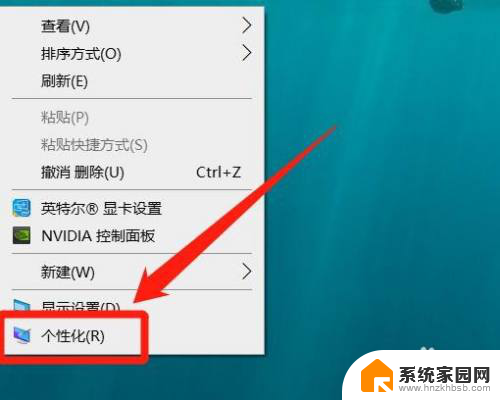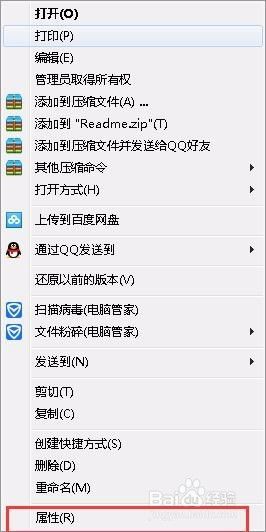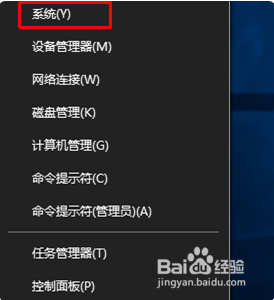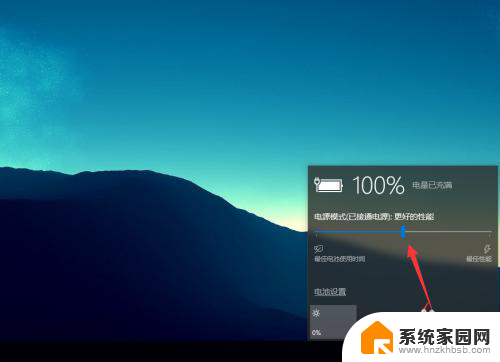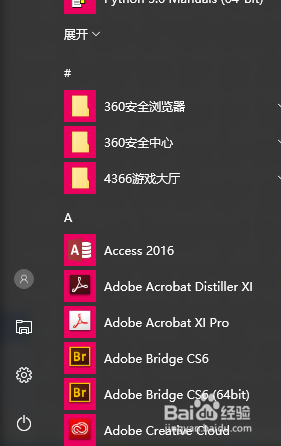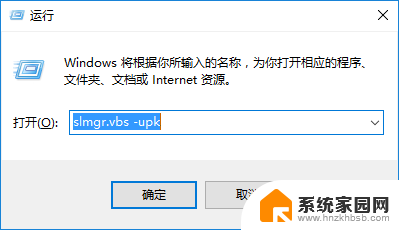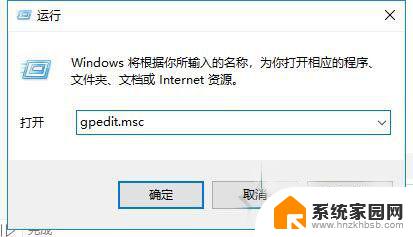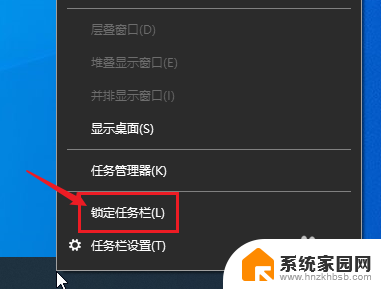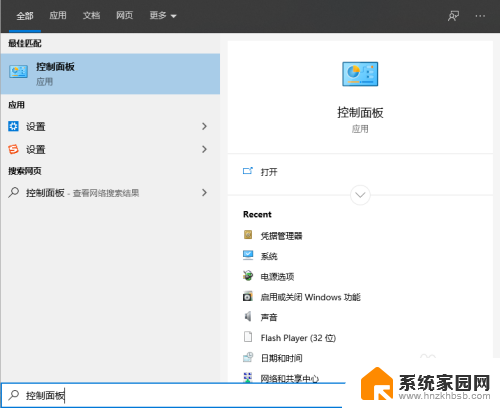Win10系统取消F1 F12所有热键,提高操作效率的技巧!
win10系统取消f1-f12所有热键,微软公司宣布他们即将取消Windows 10操作系统中F1-F12键的热键功能,这一决定引起了广泛的讨论和争议。多年来F1-F12键一直是计算机用户们在操作系统中使用的重要工具,它们为我们提供了快速访问和执行各种任务的便利。微软的决定意味着我们将不再能够直接通过按下这些键来完成特定的操作。这个决定引发了许多用户的疑问和不满。在本文中我们将探讨这一决定的原因以及它对用户体验的影响。
步骤如下:
1.方法1:
直接按键盘的FN+ESC即可,如下图所示

2.方法2:
右键单击开始按钮,如下图所示
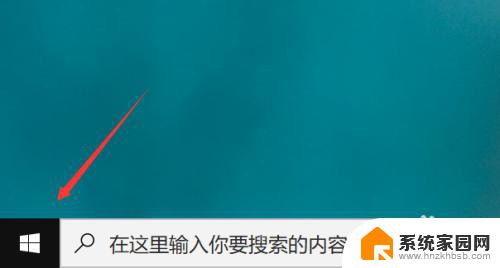
3.选择移动中心进入,如下图所示
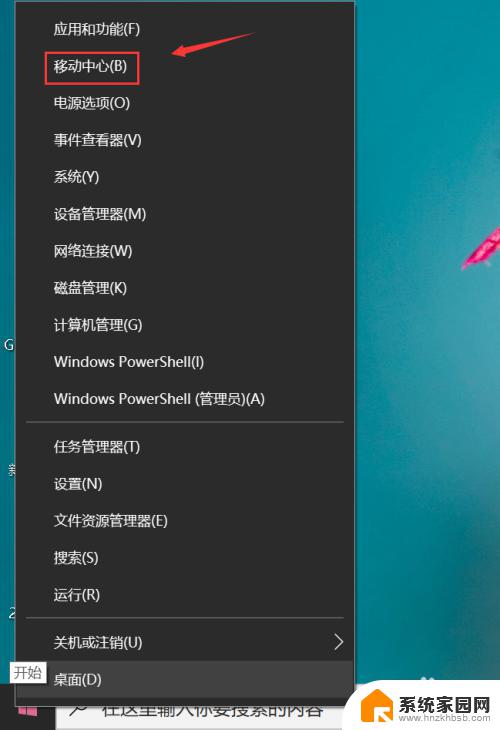
4.进入功能键选项,点击进行设置控制,如下图所示
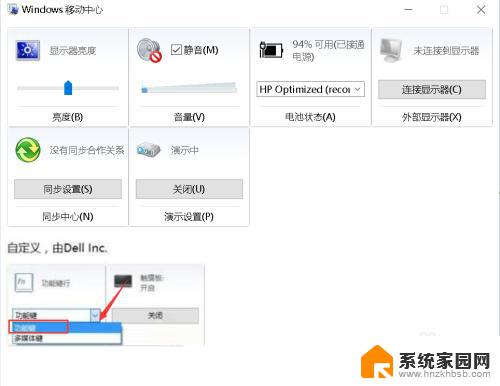
5.方法3:开机一直按F2进入BIOS,如下图所示

6.进入bios,光标移动到Configuration回车,如下图所示
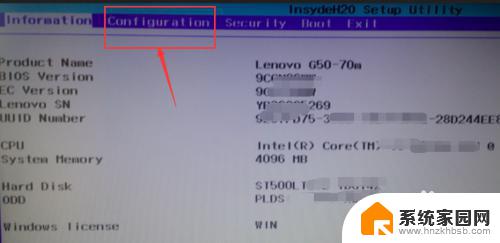
7.Configuration配置界面,选择Hotkey Mode,移动到后面的属性回车,改成disabled,如下图所示
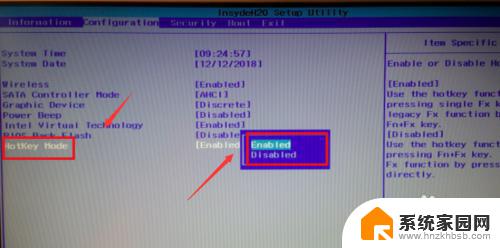
8.移动到exit回车,选择yes保存设置回车即可!如下图所示
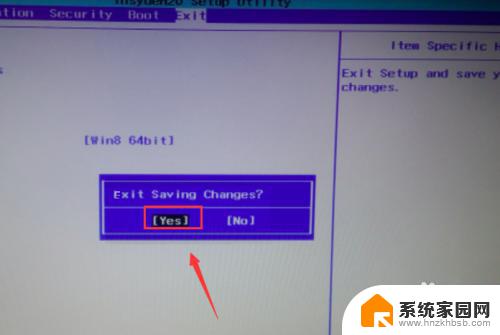
以上就是Win10系统中取消F1-F12所有热键的方法,如果您遇到类似情况,请参考本文提供的方法进行处理,希望这篇文章能对您有所帮助。